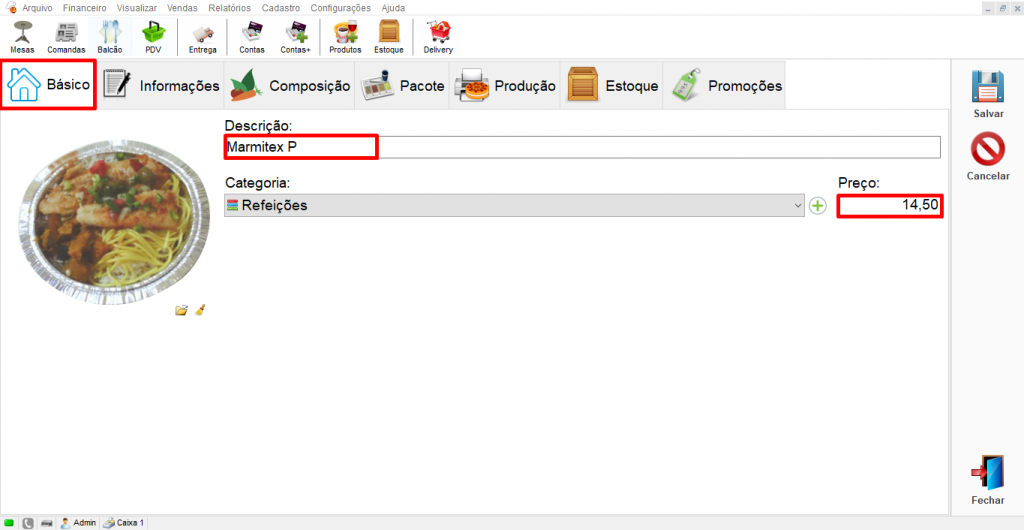Olá pessoal, neste tutorial vamos ensinar a como cadastrar uma refeição no GrandChef.
Primeiramente, vá na aba produtos e clique em cadastrar novo produto.
Na aba “Básico” informe o nome e preço do produto.
Na aba “Pacote”, marque a opção formação de pacote e clique em “Salvar”.

Após isto cadastre os produtos que irão fazer parte de seu pacote.
Em nosso caso iremos cadastrar as opções de arroz, feijão, massas, acompanhamentos e carnes.
Clique no + “cadastrar um novo produto”.
Na aba “básico”, informe o nome do produto.

Na aba “informações”, desmarque a opção “visível” para que o produto não possa ser vendido fora do pacote.

Na aba “composição”, marque a opção “informar composição” e clique em salvar.

Após isso você pode cadastrar o restante dos itens que irão fazer parte de sua refeição, você pode seguir o exemplo acima ou fazer a duplicação do produto e só alterar o nome.

Feito isso, iremos fazer a montagem do pacote.
No produto principal, clique no ícone formação de pacote.

Cadastre a categoria “Arroz”.
Informando a quantidade mínima como 1 e quantidade máxima como 1.
Após isso cadastre o produto.

Clique na categoria “arroz” e na opção de produto, você pode inserir e cadastrar os produtos referentes aquela categoria.
Por exemplo, adicionar na categoria Arroz as opções de “Arroz” e “Arroz integral”.

Neste cadastro deve conter a quantidade minima e quantidade máxima de escolha daquele produto. Após isso clique em “cadastrar”.

Cadastrando todos os possíveis produtos dessa categoria, vamos cadastrar outra categoria e associar os produtos a ela.
Cadastre a categoria “Feijão”.
Informando a quantidade mínima como 1 e quantidade máxima como 1.
E faremos o mesmo procedimento de selecionar a categoria “Feijão” e na opção de produto, você pode inserir e cadastrar os produtos referentes aquela categoria.
Nesse caso, como exemplo, adicionando na categoria Feijão as opções de “Feijão” e “Sem Feijão”. Como no exemplo do arroz.

Você irá fazer o mesmo procedimento com o restante das opção que compõe sua refeição:
- Primeiramente criar a categoria.
- E depois associar os produtos dentro de tal categoria.
Lembrando. após ter concluído o cadastro é possível duplicar esse produto e utilizar todas as configurações feitas dentro dele.
Economizando tempo! 😀
Após cadastrar todas suas categorias e produtos, o produto estará pronto para ser utilizado em vendas.
Podemos visualizar nas imagens como será feita a venda do produto.






E após concluir o pedido, essa será a impressão para a cozinha.

Até o próximo tutorial !